随着时间的推移,我们的电脑系统可能会出现各种问题,如运行缓慢、病毒感染等。为了解决这些问题,我们可以使用PE(PreinstallationEnvironment)装系统,通过重装操作系统来让电脑重新焕发活力。本文将详细介绍如何使用PE装系统来为戴尔电脑提供全新体验。
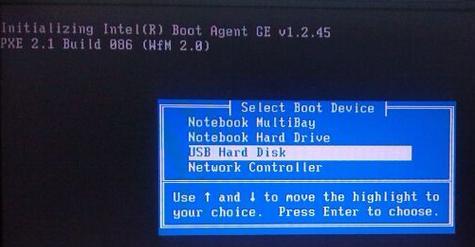
准备工作:备份重要数据
在开始操作之前,务必备份您的重要数据,包括文档、照片、音乐等文件。PE装系统过程中可能会格式化您的硬盘,导致数据丢失。在操作之前先将数据妥善保存至外部存储设备。
下载并制作PE启动盘
1.在官方网站或其他可信赖的网站上下载PE系统的ISO镜像文件,如“WindowsPE”。
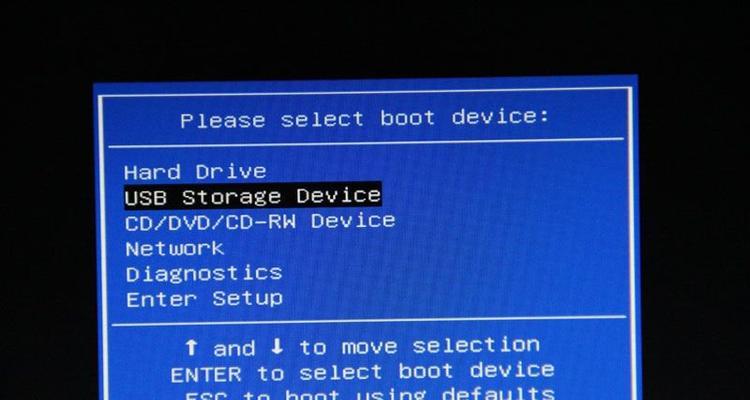
2.使用第三方软件(如UltraISO)将ISO镜像文件写入U盘或光盘,制作成PE启动盘。
3.将PE启动盘插入戴尔电脑的USB接口或光驱中。
调整启动顺序
1.开机时按下Del或F2键进入BIOS设置界面。
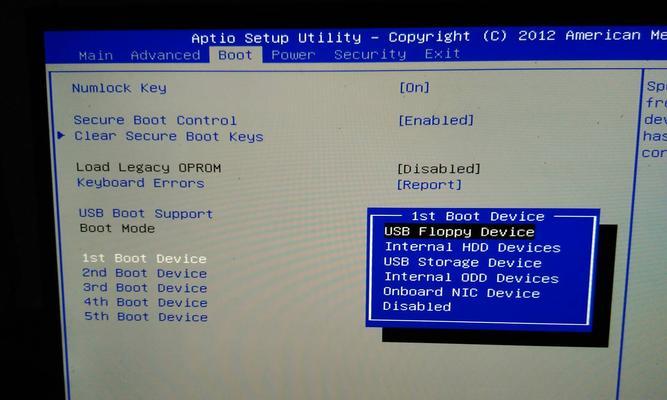
2.在“Boot”或“启动”选项中,将PE启动盘所在的设备调整到第一启动顺序。
3.按下F10保存设置并重启电脑。
进入PE系统
1.重启电脑后,会自动进入PE系统。
2.在PE系统中选择“装系统”,进入系统安装界面。
进行分区操作
1.根据实际需求选择分区方案,可以选择全新分区或保留原有分区。
2.点击“格式化”按钮对硬盘进行格式化操作。
选择安装路径和版本
1.在安装界面中选择安装路径,一般为C盘。
2.选择系统版本,可以根据自己的需求选择Windows7、Windows10等版本。
开始安装系统
1.点击“安装”按钮,开始系统安装过程。
2.根据系统提示完成必要的设置,如选择语言、输入用户名等。
等待系统安装
在安装过程中,系统会自动完成相关文件的拷贝和配置,您只需耐心等待即可。
配置系统设置
1.安装完成后,系统会自动重启。
2.根据系统提示完成初始设置,如网络连接、屏幕分辨率等。
安装驱动程序
1.在系统安装完成后,需要安装相应的硬件驱动程序,以确保电脑正常运行。
2.从戴尔官方网站下载并安装适用于您的电脑型号的驱动程序。
安装常用软件
安装系统后,您还需要根据个人需求安装一些常用软件,如浏览器、办公软件、杀毒软件等。
恢复备份的数据
使用备份的数据文件,将之前保存的重要数据恢复到新系统中,确保数据的完整性。
优化系统性能
在系统安装完成后,可以通过一些优化措施来提升电脑的性能,如清理垃圾文件、优化启动项等。
养护系统
定期更新系统补丁和驱动程序,及时进行病毒查杀和系统优化,以保持系统的良好状态。
通过本文所介绍的步骤,您可以轻松使用PE装系统为戴尔电脑进行重装操作,让电脑焕然一新。在操作过程中,请谨慎选择分区方案,并备份重要数据,以避免不必要的数据丢失。同时,也要记得安装驱动程序和常用软件,优化系统性能,保持系统的稳定和高效运行。希望本文能对您有所帮助,祝您操作顺利!




